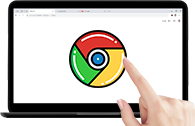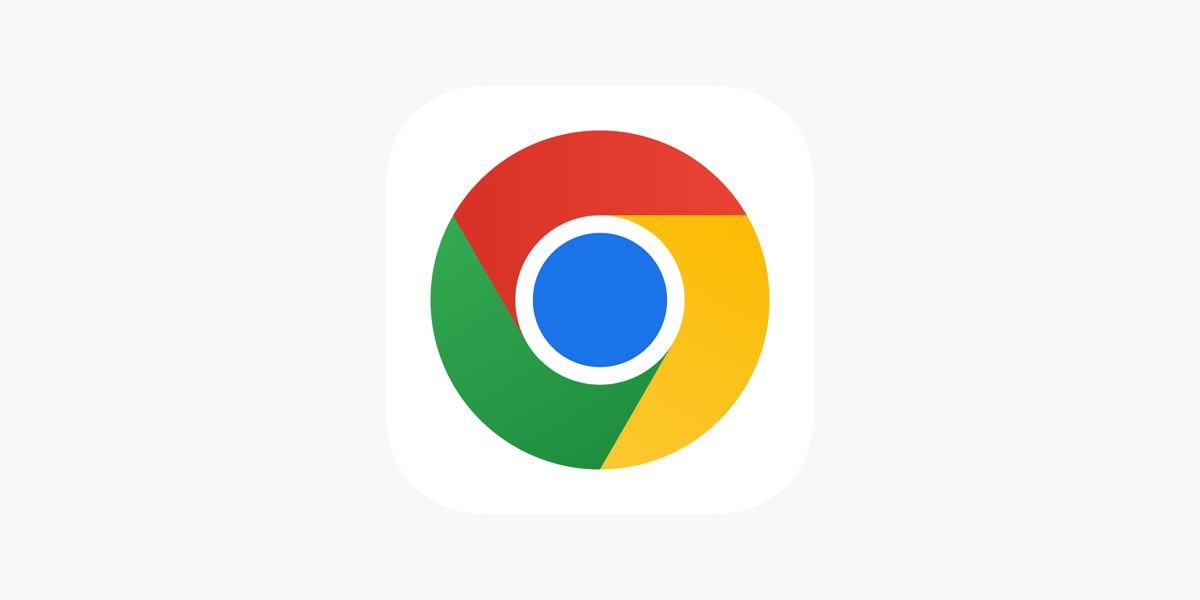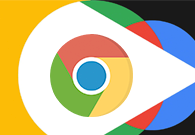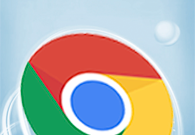如何在谷歌浏览器中查看网页调试工具
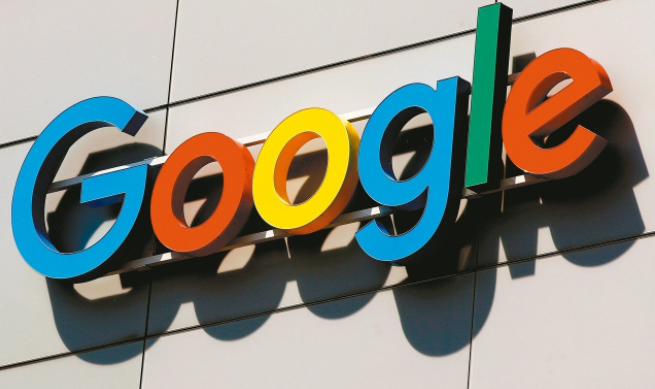
在下拉菜单中,找到并点击“更多工具”选项。接着,在展开的子菜单里,选择“开发者工具”。这时,屏幕下方会出现一个新的面板,这就是网页调试工具。
网页调试工具分为多个标签页,如“Elements”(元素)、“Console”(控制台)、“Sources”(源代码)等。通过这些标签页,可以对网页的元素、样式、脚本等进行详细的查看和编辑。
在“Elements”标签页中,可以通过鼠标悬停在页面上的各个元素来选中它们,并在调试工具中查看其对应的HTML代码和样式属性。这样,就可以方便地了解网页的结构和布局。
“Console”标签页则用于显示网页运行时的错误信息、警告以及一些调试输出。这对于排查网页中的JavaScript错误非常有用。
而“Sources”标签页则提供了对网页所有资源文件(如CSS、JavaScript、图片等)的访问。在这里,可以直接查看和编辑这些文件的内容,以实现对网页样式和行为的调整。
通过这些步骤,就可以在谷歌浏览器中轻松查看和使用网页调试工具了。无论是进行网页开发、测试还是优化,这个工具都能提供很大的帮助。
猜你喜欢